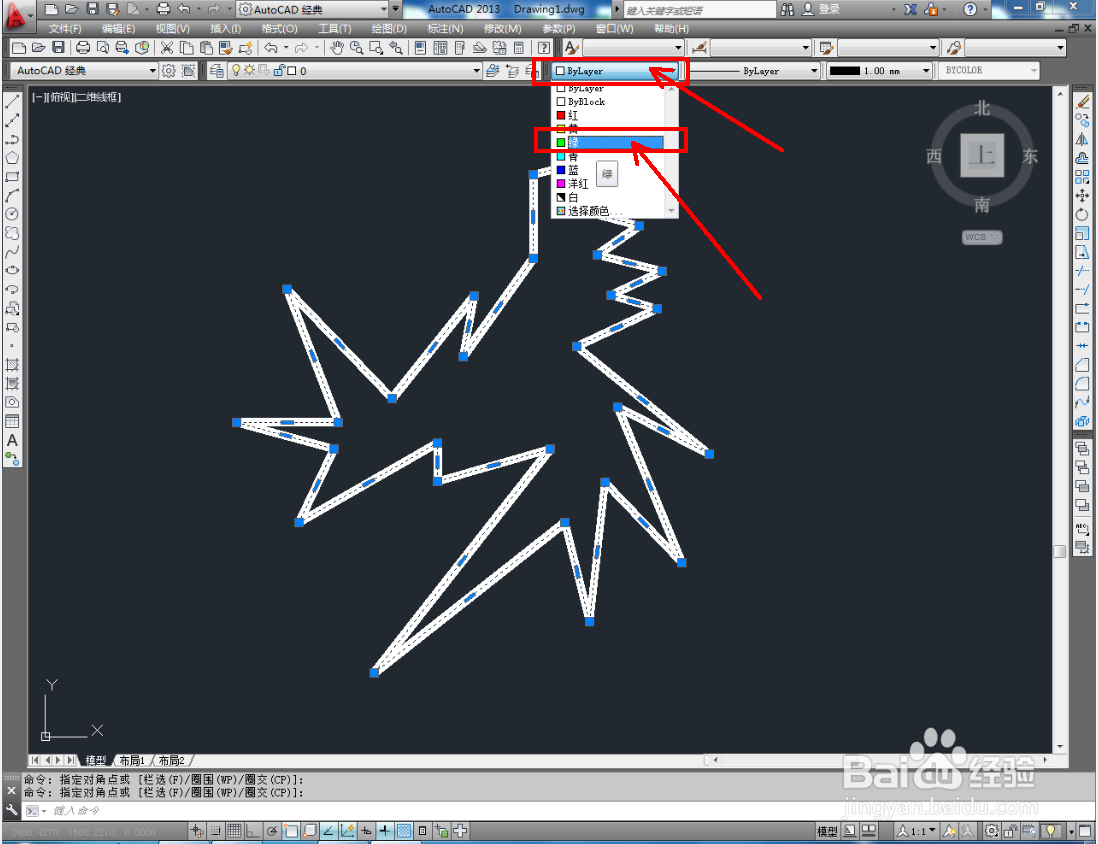1、打开AutoCAD 2013软件,进入软件作图界面;

2、点击【多段线工具】,按图示绘制一个自定义形状图案;


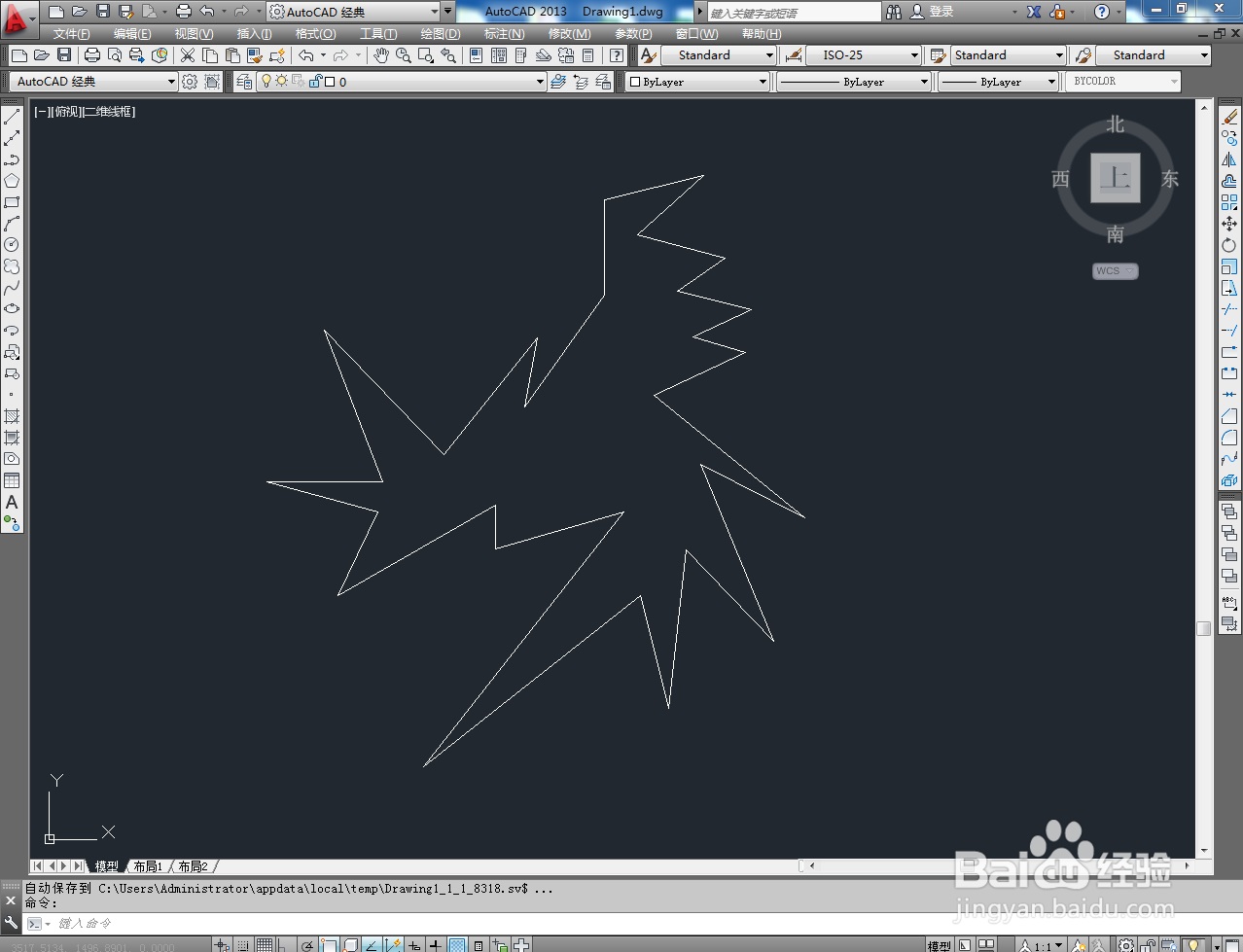
3、选中自定义形状图案,点击【线宽控制】-【1.00mm】,为图案设置好线宽大小。点击【显示/隐藏线宽】,将线宽显示出来;

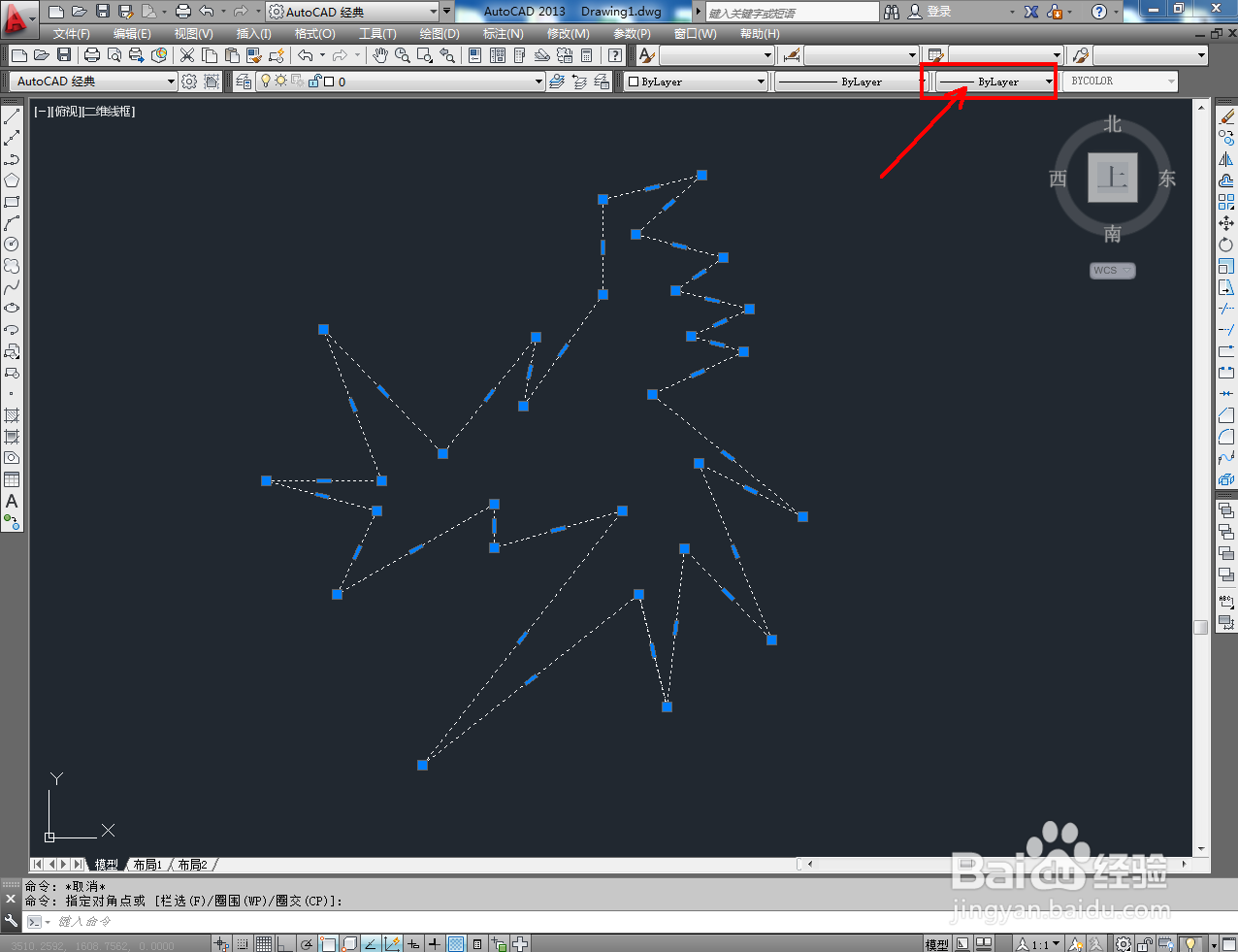



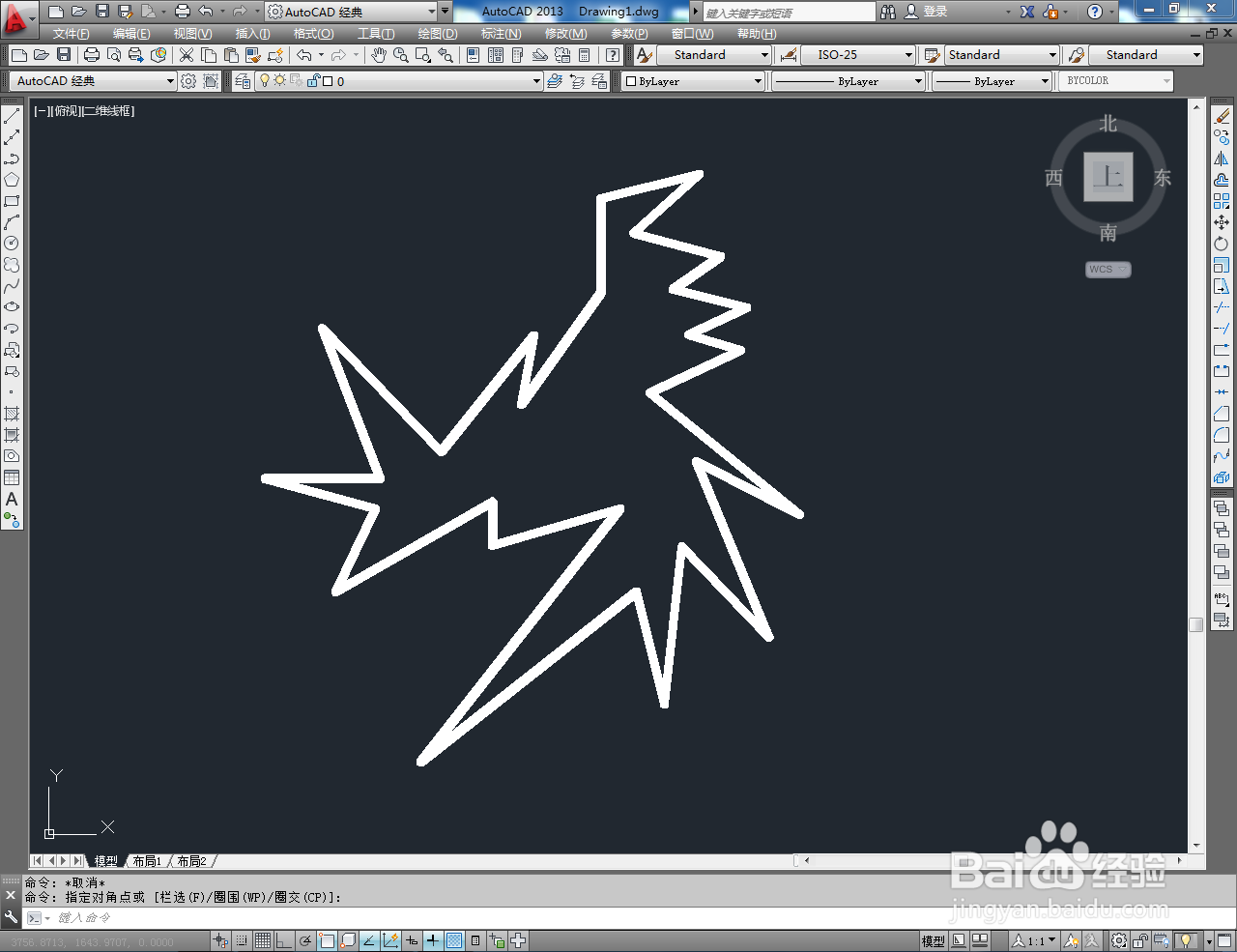
4、点击【颜色控制】,为图案设置好颜色即可。以上就是关于CAD图案粗细线设置方法的所有介绍。
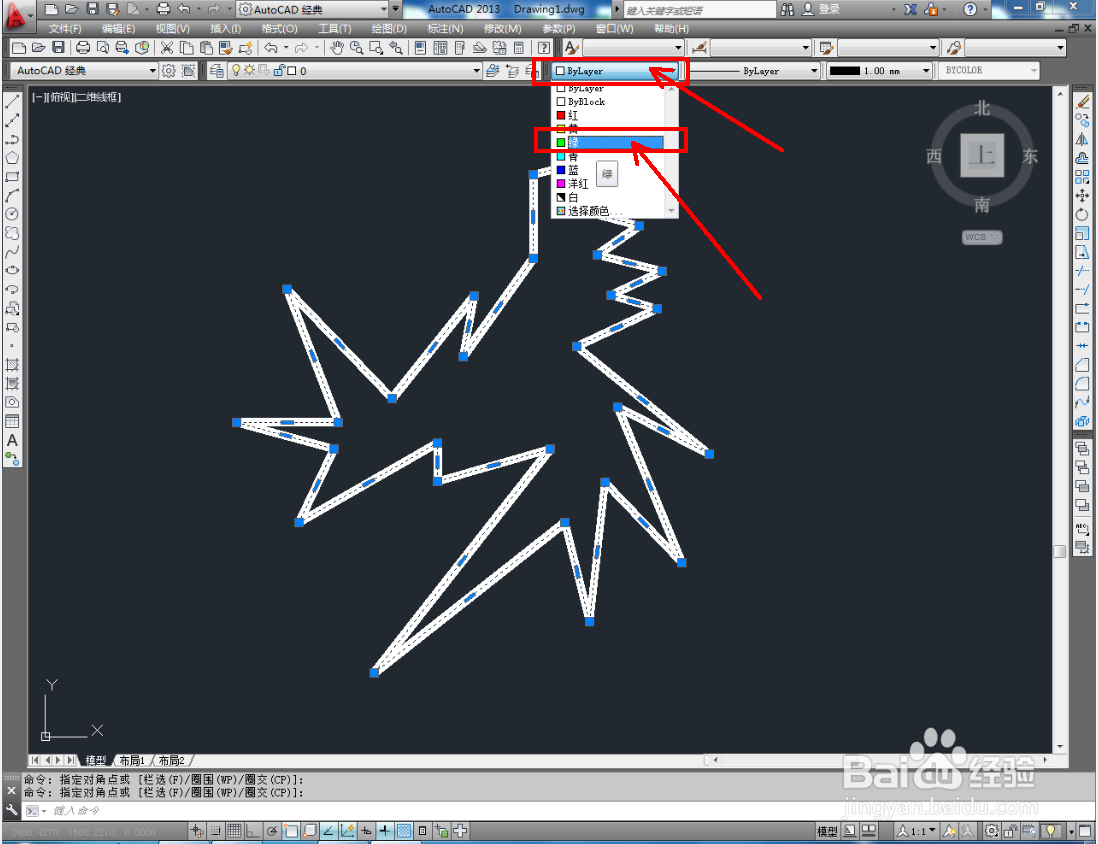





时间:2024-10-13 22:28:25
1、打开AutoCAD 2013软件,进入软件作图界面;

2、点击【多段线工具】,按图示绘制一个自定义形状图案;


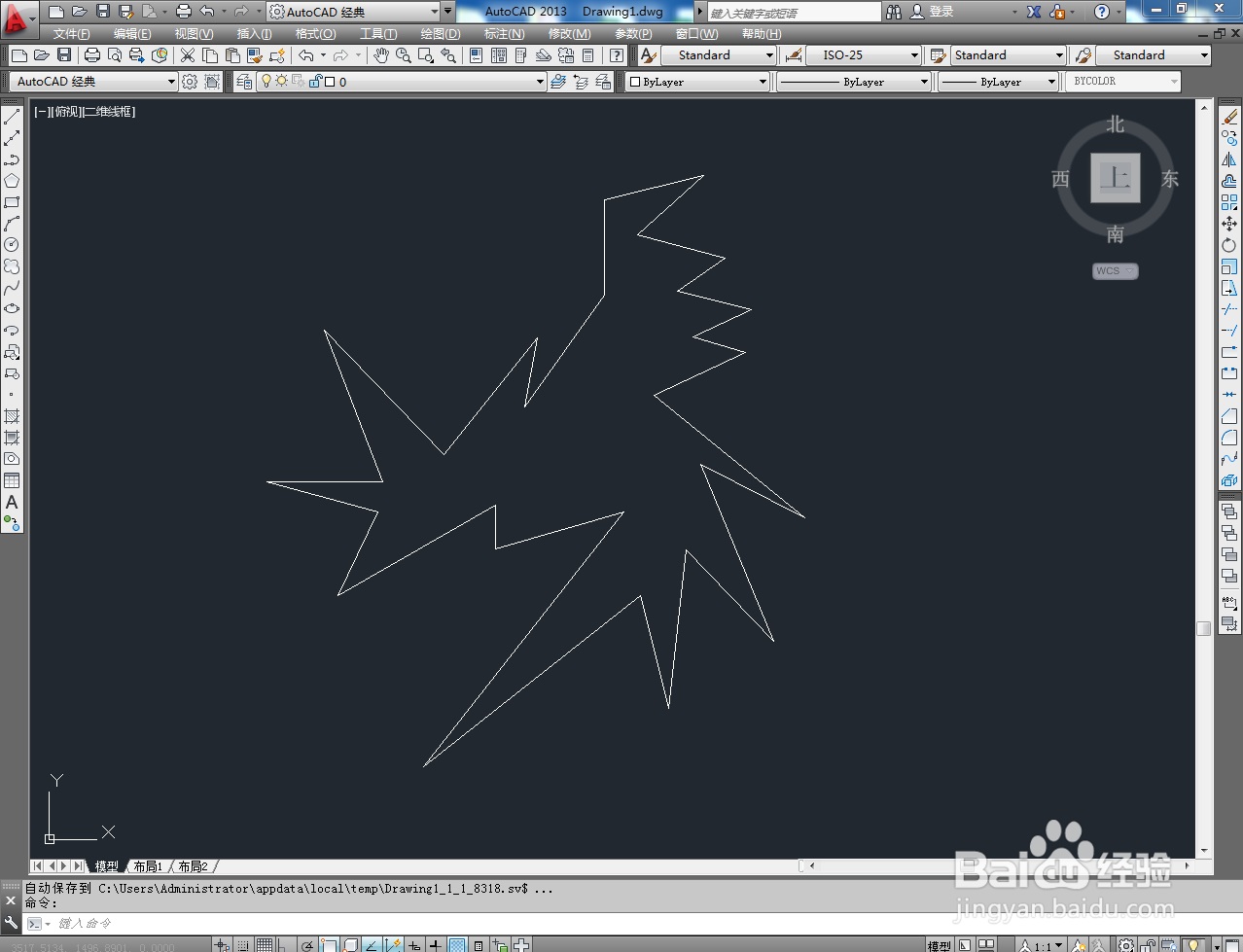
3、选中自定义形状图案,点击【线宽控制】-【1.00mm】,为图案设置好线宽大小。点击【显示/隐藏线宽】,将线宽显示出来;

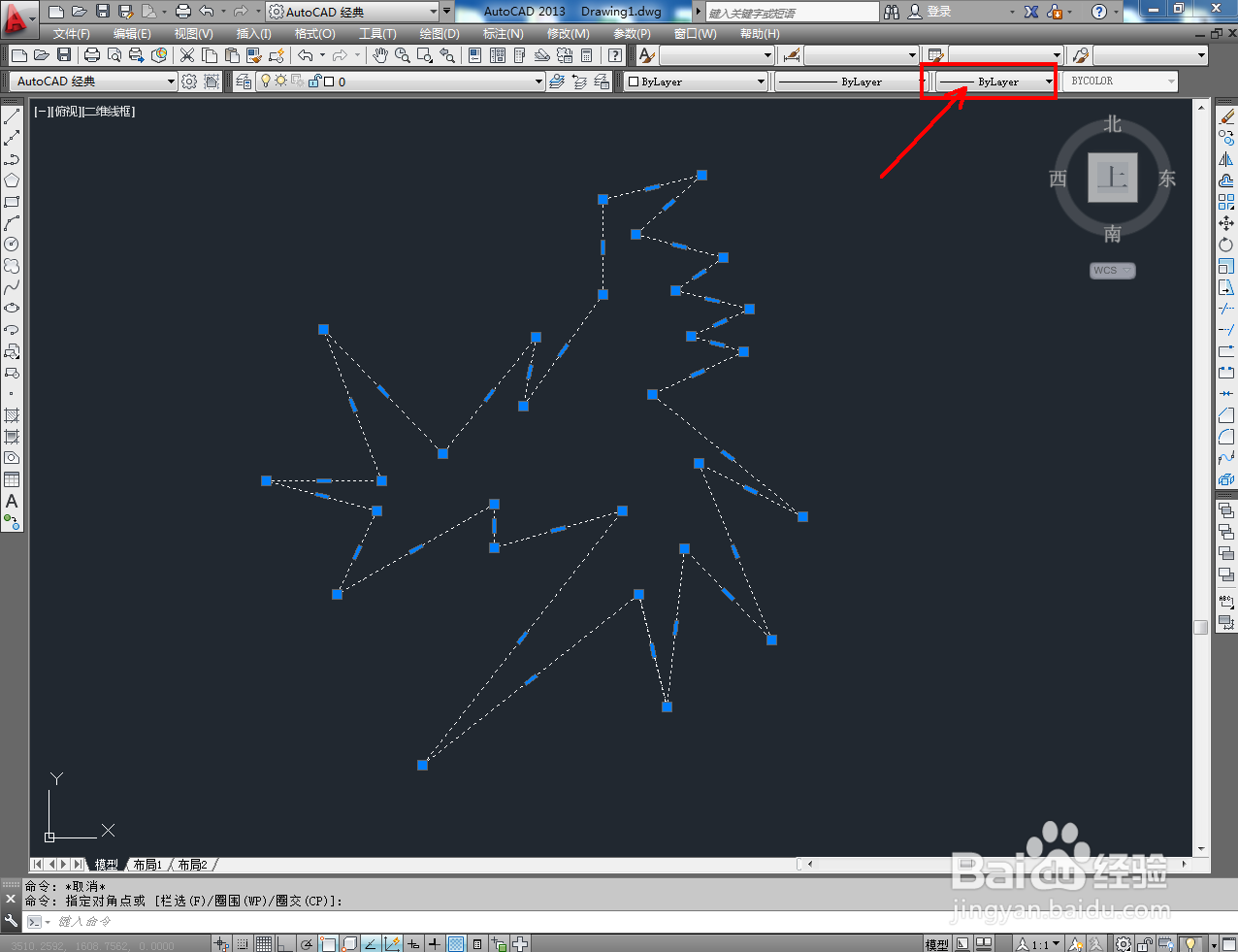



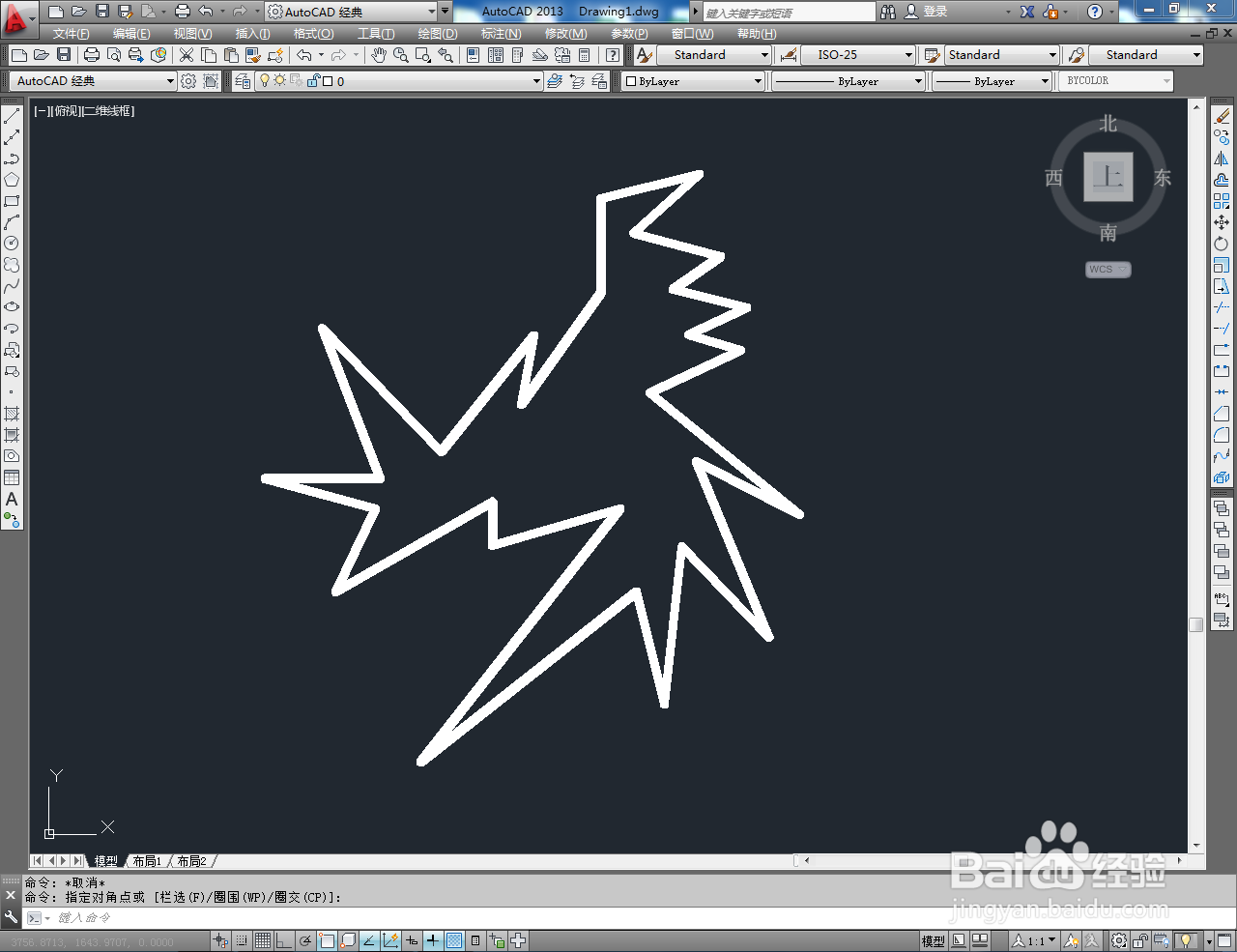
4、点击【颜色控制】,为图案设置好颜色即可。以上就是关于CAD图案粗细线设置方法的所有介绍。